Nothing Phoneでスクリーンショットを撮る方法 (1)

Nothing Phone (1) の最新バージョンにはNothing が付属していません。各標準 ROM には、他とは異なる独自の機能セットがあります。これにより、インターフェイスに適応したり、スクリーンショットを撮るなどのデバイス機能を使用したりすることが困難になる可能性があります。この記事は、Nothing Phone (1) でスクリーンショットを撮る方法がわからない人のためのものです。
Nothing Phoneでスクリーンショットを撮る方法(1)
この記事では、Nothing Phone (1) のスクリーンショットをキャプチャするためのさまざまな方法を説明します。
電源ボタン+音量ダウン
Nothing Phone でスクリーンショットを撮る最初の方法は、電源ボタンと音量ダウン ボタンを同時に押すことです (1)。これにより、スクリーンショットが撮影され、ギャラリーに保存されます。スクリーンショットを撮ると、画面の下部にポップアップ通知が表示されます。この通知から、スクリーンショットを変更して共有することができます。
音声コマンド
Nothing Phone (1) でスクリーンショットを撮るもう 1 つの方法は、音声コマンドを使用することです。「OK Google、スクリーンショットを撮って」と言うだけで、音声アシスタントが表示中の画面のスクリーンショットを撮ります。
ただし、スクリーンショットはデバイスに自動的に保存されませんが、共有することはできます。この方法で撮影したスクリーンショットを手動で保存する必要があります。これは、次の手順で実行できます。
- スクリーンショットを撮った後、「写真」オプションをクリックします。
- 次に、写真アプリに写真を保存します。
- その後、デバイスで写真アプリを開きます。
- アプリ内のスクリーンショットをクリックします。
- 次に、右上隅にある 3 つの点をクリックし、[ダウンロード] をクリックします。これによりスクリーンショットがダウンロードされ、ギャラリー アプリから表示できるようになります。
フローティング アクセシビリティ ボタン
フローティング アクセシビリティ ボタンを使用して、Nothing Phone (1) でスクリーンショットを撮ることもできます。まずこの機能を有効にする必要があります。その後、スクリーンショットを撮ることができます。これを行うには、以下の手順に従います。
- Nothing フォンで設定アプリを開きます (1)。
- ここで、 「アクセシビリティ」をクリックし、「簡単アクセスメニュー」をクリックします。
- 次に、アクセシビリティ メニューのショートカットの切り替えをオンにします 。
- 求められている許可を許可します。
- 次に、 アクセシビリティ メニューのショートカットをクリックして開きます。ここで、アクセシビリティ メニューを開く方法を選択します。アクセシビリティ ボタンを押すか、 音量キーを押したままにします。「保存」オプションをクリックします 。変更を保存します。
- 設定した方法でアクセシビリティメニューに入り、 「スクリーンショット」をタップします。
- これにより、デバイスのスクリーンショットが撮影されます。
Nothing Phoneで長いスクリーンショットを撮る方法(1)
たとえば、スクリーンショットを撮っているが、ページ/画面全体をカバーするには 2 ~ 3 枚以上のスクリーンショットを撮る必要がある場合は、長いスクリーンショットを撮ることができます。これは、上記のスクリーンショットを撮る 1 番目と 3 番目の方法を使用して実行できます。Nothing Phone (1) で長いスクリーンショットを撮るには、次の手順を実行します。
- 最初または 3 番目の方法を使用してスクリーンショットを撮ります。
- ページの下部に表示されるスクリーンショット通知で、 [さらにキャプチャ] をクリックします。
- 次に、スクリーンショットを撮りたい領域を選択します。右上隅にある「保存 」オプションをクリックしてスクリーンショットを保存します。
以上、Nothing Phone (1) で簡単にスクリーンショットを撮る方法でした。では、Nothing Phone 1 はすでにお持ちですか? 「はい」の場合、何色を購入しましたか? 以下にコメントを残してお知らせください。


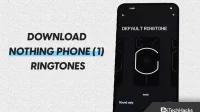
コメントを残す